Linux 系統啟動過程
linux啟動時我們會看到許多啟動資訊。
Linux系統的啟動過程並不是大家想像中的那麼複雜,其過程可以分為5個階段:
- 內核的引導。
- 運行 init。
- 系統初始化。
- 建立終端 。
- 用戶登錄系統。
init程式的類型:
- SysV: init, CentOS 5之前, 配置檔: /etc/inittab。
- Upstart: init,CentOS 6, 配置檔: /etc/inittab, /etc/init/*.conf。
- Systemd: systemd, CentOS 7,配置檔: /usr/lib/systemd/system、 /etc/systemd/system。
內核引導
當電腦打開電源後,首先是BIOS開機自檢,按照BIOS中設置的啟動設備(通常是硬碟)來啟動。
操作系統接管硬體以後,首先讀入 /boot 目錄下的內核檔。
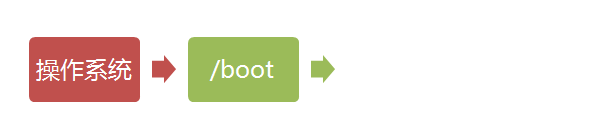
運行init
init 進程是系統所有進程的起點,你可以把它比擬成系統所有進程的老祖宗,沒有這個進程,系統中任何進程都不會啟動。
init 程式首先是需要讀取配置檔 /etc/inittab。
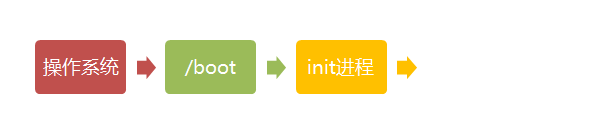
運行級別
許多程式需要開機啟動。它們在Windows叫做"服務"(service),在Linux就叫做"守護進程"(daemon)。
init進程的一大任務,就是去運行這些開機啟動的程式。
但是,不同的場合需要啟動不同的程式,比如用作伺服器時,需要啟動Apache,用作桌面就不需要。
Linux允許為不同的場合,分配不同的開機啟動程式,這就叫做"運行級別"(runlevel)。也就是說,啟動時根據"運行級別",確定要運行哪些程式。

Linux系統有7個運行級別(runlevel):
- 運行級別0:系統停機狀態,系統默認運行級別不能設為0,否則不能正常啟動
- 運行級別1:單用戶工作狀態,root許可權,用於系統維護,禁止遠程登陸
- 運行級別2:多用戶狀態(沒有NFS)
- 運行級別3:完全的多用戶狀態(有NFS),登陸後進入控制臺命令行模式
- 運行級別4:系統未使用,保留
- 運行級別5:X11控制臺,登陸後進入圖形GUI模式
- 運行級別6:系統正常關閉並重啟,默認運行級別不能設為6,否則不能正常啟動
系統初始化
在init的配置檔中有這麼一行: si::sysinit:/etc/rc.d/rc.sysinit 它調用執行了/etc/rc.d/rc.sysinit,而rc.sysinit是一個bash shell的腳本,它主要是完成一些系統初始化的工作,rc.sysinit是每一個運行級別都要首先運行的重要腳本。
它主要完成的工作有:啟動交換分區,檢查磁片,加載硬體模組以及其他一些需要優先執行任務。
l5:5:wait:/etc/rc.d/rc 5
這一行表示以5為參數運行/etc/rc.d/rc,/etc/rc.d/rc是一個Shell腳本,它接受5作為參數,去執行/etc/rc.d/rc5.d/目錄下的所有的rc啟動腳本,/etc/rc.d/rc5.d/目錄中的這些啟動腳本實際上都是一些連接檔,而不是真正的rc啟動腳本,真正的rc啟動腳本實際上都是放在/etc/rc.d/init.d/目錄下。
而這些rc啟動腳本有著類似的用法,它們一般能接受start、stop、restart、status等參數。
/etc/rc.d/rc5.d/中的rc啟動腳本通常是K或S開頭的連接檔,對於以 S 開頭的啟動腳本,將以start參數來運行。
而如果發現存在相應的腳本也存在K打頭的連接,而且已經處於運行態了(以/var/lock/subsys/下的檔作為標誌),則將首先以stop為參數停止這些已經啟動了的守護進程,然後再重新運行。
這樣做是為了保證是當init改變運行級別時,所有相關的守護進程都將重啟。
至於在每個運行級中將運行哪些守護進程,用戶可以通過chkconfig或setup中的"System Services"來自行設定。
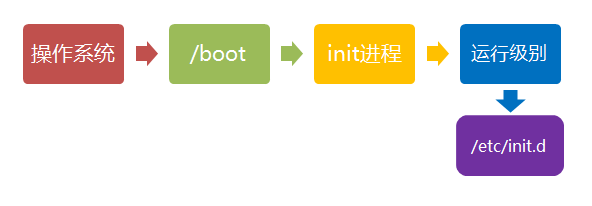
建立終端
rc執行完畢後,返回init。這時基本系統環境已經設置好了,各種守護進程也已經啟動了。
init接下來會打開6個終端,以便用戶登錄系統。在inittab中的以下6行就是定義了6個終端:
1:2345:respawn:/sbin/mingetty tty1 2:2345:respawn:/sbin/mingetty tty2 3:2345:respawn:/sbin/mingetty tty3 4:2345:respawn:/sbin/mingetty tty4 5:2345:respawn:/sbin/mingetty tty5 6:2345:respawn:/sbin/mingetty tty6
從上面可以看出在2、3、4、5的運行級別中都將以respawn方式運行mingetty程式,mingetty程式能打開終端、設置模式。
同時它會顯示一個文本登錄介面,這個介面就是我們經常看到的登錄介面,在這個登錄介面中會提示用戶輸入用戶名,而用戶輸入的用戶將作為參數傳給login程式來驗證用戶的身份。
用戶登錄系統
一般來說,用戶的登錄方式有三種:
- (1)命令行登錄
- (2)ssh登錄
- (3)圖形介面登錄
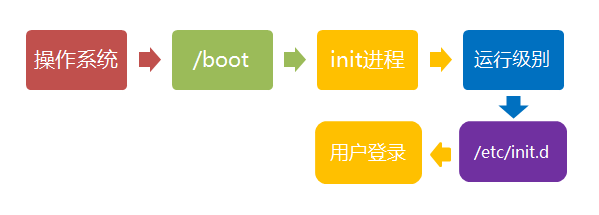
對於運行級別為5的圖形方式用戶來說,他們的登錄是通過一個圖形化的登錄介面。登錄成功後可以直接進入 KDE、Gnome 等窗口管理器。
而本文主要講的還是文本方式登錄的情況:當我們看到mingetty的登錄介面時,我們就可以輸入用戶名和密碼來登錄系統了。
Linux 的帳號驗證程式是 login,login 會接收 mingetty 傳來的用戶名作為用戶名參數。
然後 login 會對用戶名進行分析:如果用戶名不是 root,且存在 /etc/nologin 檔,login 將輸出 nologin 檔的內容,然後退出。
這通常用來系統維護時防止非root用戶登錄。只有/etc/securetty中登記了的終端才允許 root 用戶登錄,如果不存在這個檔,則 root 用戶可以在任何終端上登錄。
/etc/usertty檔用於對用戶作出附加訪問限制,如果不存在這個檔,則沒有其他限制。
圖形模式與文字模式的切換方式
Linux預設提供了六個命令窗口終端機讓我們來登錄。
默認我們登錄的就是第一個窗口,也就是tty1,這個六個窗口分別為tty1,tty2 … tty6,你可以按下Ctrl + Alt + F1 ~ F6 來切換它們。
如果你安裝了圖形介面,默認情況下是進入圖形介面的,此時你就可以按Ctrl + Alt + F1 ~ F6來進入其中一個命令窗口介面。
當你進入命令窗口介面後再返回圖形介面只要按下Ctrl + Alt + F7 就回來了。
如果你用的vmware 虛擬機,命令窗口切換的快捷鍵為 Alt + Space + F1~F6. 如果你在圖形介面下請按Alt + Shift + Ctrl + F1~F6 切換至命令窗口。
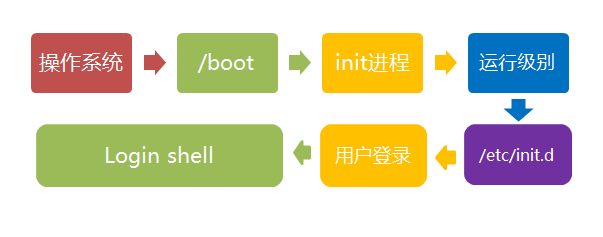
Linux 關機
在linux領域內大多用在伺服器上,很少遇到關機的操作。畢竟伺服器上跑一個服務是永無止境的,除非特殊情況下,不得已才會關機。
正確的關機流程為:sync > shutdown > reboot > halt
關機指令為:shutdown ,你可以man shutdown 來看一下幫助文檔。
例如你可以運行如下命令關機:
sync 將數據由記憶體同步到硬碟中。 shutdown 關機指令,你可以man shutdown 來看一下幫助文檔。例如你可以運行如下命令關機: shutdown –h 10 ‘This server will shutdown after 10 mins’ 這個命令告訴大家,電腦將在10分鐘後關機,並且會顯示在登陸用戶的當前螢幕中。 shutdown –h now 立馬關機 shutdown –h 20:25 系統會在今天20:25關機 shutdown –h +10 十分鐘後關機 shutdown –r now 系統立馬重啟 shutdown –r +10 系統十分鐘後重啟 reboot 就是重啟,等同於 shutdown –r now halt 關閉系統,等同於shutdown –h now 和 poweroff
最後總結一下,不管是重啟系統還是關閉系統,首先要運行 sync 命令,把記憶體中的數據寫到磁片中。
關機的命令有 shutdown –h now halt poweroff 和 init 0 , 重啟系統的命令有 shutdown –r now reboot init 6。
